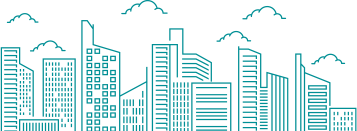الكتابة عبر الكمبيوتر أو اللاب توب، باتت أكثر انتشارًا مؤخًرا، مع التقدم التكنولوجي الهائل الذي يشهده العالم، بالتالي تتلاشي الكتابة على الورق، وتتقدم الكتابة الإلكترونية، ومن هنا بدأ التساؤل يكثُر من قِبل آلاف المستخدمين حول العالم، عن كيفية تغيير لغة الكتابة من لوحة المفاتيح وتحويل الكتابة من عربي إلى انجليزي على سبيل المثال؟
يبدأ البعض الكتابة عبر لوحة المفاتيح باللغة العربية على سبيل المثال، ويريد إدراج كلمة باللغة الإنجليزية أو الفرنسية مثلًا، أو تحويل الكتابة من عربي الى انجليزي، فيريد تغيير لغة الكتابة، ويجد نفسه لا يدري كيف يغير اللغة من لوحة المفاتيح، لذا نستعرض في التقرير التالي، معرفة كافة تفاصيل لوحة المفاتيح وكيفية تغيير لغة الكتابة.
ما هي لوحة المفاتيح وأهميتها؟
لوحة المفاتيح سواء في الكمبيوتر العادي أو اللاب توب أو أجهزة ماك التى تطرحها آبل، ذات أهمية كبيرة كونها هي أداة إدخال الكلمات على الجهاز، من أجل الاحتفاظ بها أو إرسالها للبعض، أو استخدامها في أي أغراض أخرى، وتحتوى لوحة المفاتيح على كافة الحروف من الألِف وحتى الياء، ومثلها باللغة الإنجليزية من A to z.
فعند الحصول على جهاز كمبيوتر جديد أو لاب توب، عليك تمكين تخطيط لوحة المفاتيح للغتين أو أكثر في نظام التشغيل Windows، وقتها يمكنك استخدام شريط اللغة للتبديل بين اللغات التي تستخدم تخطيطات مختلفة للوحة المفاتيح.
احذر.. طريقة كتابتك على لوحة المفاتيح تؤشر إلى إصابتك بهذا المرض
كيفية تغيير لغة الكمبيوتر من لوحة المفاتيح
هناك العديد من الطرق السهلة التى يمكن من خلالها تبديل لغة الكتابة في لوحة المفاتيح وتحويل الكتابة من عربي الى انجليزي على سبيل المثال، ونستعرضها في الأتي:
1- افتح قائمة «ستارت Start» في أسفل يسار شاشة الكمبيوتر أو اللاب توب.
2- ثم اختر خيار «كنترول بانل Control Panal» من القائمة المنسدلة أمامك.
3- بعد فتح ذلك الخيار، سوف ترى الكثير من الإعدادات شاملة عناصر تحكم للمستخدم.
4- اختر قائمة «اللغة والإعدادت الإقليمية Language and Regional Options».
5- ثم اضغط على خيار «الخيارات الإقليمية وخيارات اللغة Regional and Language Options».
6- يظهر لك في هذا الخيار قائمة أخرى منسدلة يمكنك أن ترى فيها تبويبا خاصا باللغات.
7- اضغط على تبويب «لغات languages».
8- يمكنك أن تجد في هذه القائمة خيارا بعنوان: «خدمات النصوص وطرق إدخال النص Text services and input methods».
9- بعدها عليك أن تضغط على خيار «التفاصيل details».
10- يتفح لك بعدها خيار جديد عبارة عن مربع «لغة الإدخال الإفتراضية Default Input Language».
11- اضغط بعدها على خيار «الخدمات المثبتة Installed Services» من المفترض أنها وجهتك.
12- ستجد هنا قائمة طويلة من لوحات المفاتيح مليئة باللغة، وقتها يمكنك اختيار اللغة التي تريدها.
13- بعد اختيار اللغة التى تريد إضافتها عليك أن تنقر فوق كلمة «إضافة Add».
14- سوف تجد رسالة ذكية من الكمبيوتر ويظهر مربع يطالبك فيه بتأكيد طلبك على إضافة لغة عبر لوحة المفاتيح، وهنا عليك النقر على «موافق Apply» ثم ok.
15- بعد إضافة جميع اللغات المطلوب الكتابة بها عبر لوحة المفاتيح يمكنك التبديل بين تلك اللغات بسهولة وتحويل الكتابة من عربي الى انجليزي والعكس.
مللت من لوحة المفاتيح.. إليك البديل السحري للكتابة (فيديو)
تغيير لغة الكتابة من خلال الكيبورد
نشر الموقع الرسمي بشركة مايكروسوفت Microsoft العديد من الطرق التى تُمكن المستخدمين من تبديل اللغة عبر لوحة المفاتيح، وذلك ردًا على العديد من الاستفسارات والتساؤولات التى وردتها حول هذا الشأن، وإليكم بعض من تلك الطرق لـ تحويل الكتابة من عربي الى انجليزي والعكس:
1- استخدام شريط اللغة لتبديل تخطيطات لوحة المفاتيح
حاولت مايكروسوفت التسهيل على المستخدمين عبر تلك الطريقة التى يمكن لهم تبديل اللغة باستخدام «شريط اللغة»، وهنا يتغير تخطيط لوحة المفاتيح إلى لوحة المفاتيح لتلك اللغة، فمثلًا إذا كانت لغة الكتابة عربية، عند استخدام شريط اللغة لتبديلها للإنجليزية سوف تتغير اللغة على الفور.
ويمكنك استخدم شريط اللغة في هذه الحالات:
– عندما ترغب بالتبديل بين اللغات ذات الأبجدية اللاتينية (مثل الإنجليزية أو الإسبانية أو الفرنسية) ولغة غير لاتينية كالعربية أو الصينية.
– إذا ما كنت ترغب في التبديل بين اللغات غير اللاتينية، مثل اليونانية أو الروسية.
– عندما تُفضل استخدام تخطيطات لوحة المفاتيح الأصلية عند الكتابة بلغات مختلفة ذات أحرف أبجدية لاتينية.
بعد تمكين لغة لوحة المفاتيح التي تريدها، افتح المستند وضع المؤشر في المستند بالمكان الذي تريد أن تبدأ كتابة النص فيه بلغة مختلفة.
بذلك تكون قد عرفت كيفية استخدام شريط اللغة في تحويل الكتابة من عربي الى انجليزي والعكس.
ما سبب ان لوحة المفاتيح غير مرتبة أبجدياً؟
انقر فوق أيقونة مؤشر لوحة مفاتيح اللغة الإنجليزية اللغة علي شريط “اللغة”، الذي يجب أن تظهر في شريط المهام الخاص بك بالقرب من الساعة، ثم انقر فوق اللغة التي تريد استخدامها.
اختصارات تغيير اللغة في الكيبورد
اختصارات لوحة المفاتيح: للتبديل بين تخطيطات لوحة المفاتيح، اضغط على Alt+Shift.
ملاحظة: أيقونة مؤشر لوحة مفاتيح اللغة الإنجليزية مثال فقط؛ يظهر أنه باللغة الإنجليزية هي لغة تخطيط لوحة المفاتيح النشطة. الرمز الفعلي الذي يظهر علي الكمبيوتر لديك يعتمد علي لغة تخطيط لوحة المفاتيح النشطة وإصدار windows الذي تستخدمه.
إذا قمت بإعداد أكثر من تخطيط للوحة المفاتيح للغة واحدة، يمكنك التبديل بين التخطيطات عن طريق النقر فوق أيقونة تخطيط لوحة المفاتيح على “شريط اللغة”، ثم النقر فوق تخطيط لوحة المفاتيح الذي ترغب باستخدامه. يتغيّر الاسم الذي يظهر على المؤشر ليعكس تخطيط لوحة المفاتيح النشط.
كرر الخطوتين 1 و2 للتبديل بين اللغات المختلفة.
هل لا ترى شريط اللغة؟
في معظم الحالات، يظهر شريط «اللغة» تلقائياً على سطح المكتب أو في شريط المهام بعد تمكين تخطيطي لوحة مفاتيح أو أكثر في نظام التشغيل Windows. لن تتمكّن من مشاهدة شريط «اللغة» إذا كان مخفياً أو إذا تمّ تمكين تخطيط واحد للوحة المفاتيح في نظام التشغيل Windows.
إذا لم تتمكن من رؤية شريط اللغة، قم بما يلي للتحقق مما إذا كان شريط “اللغة” مخفياً:
Windows 10 وWindows 8.. تغيير اللغة في لوحة المفاتيح
– اضغط على مفتاح شعار Windows واكتب عنصر التحكم للبحث عن تطبيق لوحة التحكم.
– انقر فوق لوحة التحكم.
– أسفل الساعة واللغة والمنطقة، انقر فوق تغيير أساليب الإدخال.
– انقر فوق إعدادات متقدمة.
– تحت تبديل أساليب الإدخال، حدد خانة الاختيار استخدام شريط اللغة الموجود على سطح المكتب عن توفره، ثم انقر فوق خيارات.
– في مربع الحوار خدمات النصوص ولغات الإدخال، انقر فوق علامة التبويب شريط اللغة، وتأكد من تحديد الخيار عائم على سطح المكتب أو مُرْسَى على شريط المهام.
Windows 7.. كيف اغير اللغة في اللابتوب من لوحة المفاتيح؟
– انقر فوق ابدأ، ثم فوق لوحة التحكم.
– ضمن الساعة واللغة والمنطقة، انقر فوق تغيير لوحة المفاتيح أو أساليب الإدخال الأخرى.
– في مربع الحوار المنطقة واللغة، انقر فوق تغيير لوحات المفاتيح.
– في مربع الحوار خدمات النصوص ولغات الإدخال، انقر فوق علامة التبويب شريط اللغة.
– ضمن شريط اللغة، تحقق مما إذا كان الخيار مخفيا محددا. إذا كان كذلك، فحدد إما عائم على سطح المكتب أو مُرْسَى على شريط المهام.
بذلك نكون قد عرفنا كل شيء عن التحكم في لغة الكتابة وتحويل الكتابة من عربي